VSCode符号搜索基于代码结构定位函数、类等定义,支持快捷键Ctrl+Shift+O(文件内)和Ctrl+T(全局)快速跳转,依赖语言扩展如cpptools或python解析符号,需正确配置includePath和排除无关目录以提升性能。
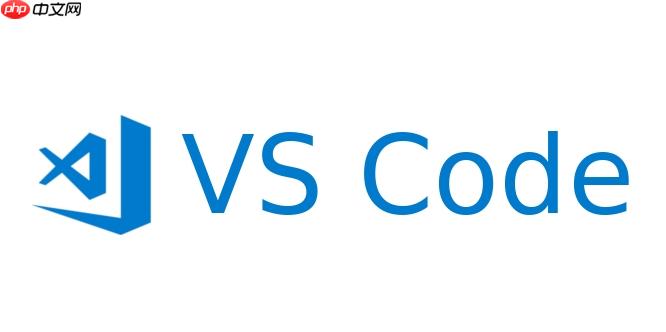
VSCode的符号搜索不是简单的文本查找,它能理解代码结构,直接定位到函数、类、变量等定义位置,特别适合在大型项目中快速导航。
核心快捷键与基本操作
掌握几个关键组合键就能高效使用:
- Ctrl+Shift+O(Windows/Linux)或 Cmd+Shift+O(Mac):打开当前文件的符号列表。输入符号名可快速跳转,加冒号:还能按类型过滤,比如输入:f只显示函数,:c只显示类。
- Ctrl+T(Windows/Linux)或 Cmd+T(Mac):进行工作区级别的全局符号搜索。这个功能会跨所有打开的文件查找匹配的符号,无论它们在哪个源码文件里。
- 在符号搜索框里,直接点击一个结果就能跳转到其定义处。如果想查看所有引用,可以在结果上右键选择“查找所有引用”。
依赖语言扩展和正确配置
符号搜索的强大功能依赖于对应语言的扩展,比如C/C++需要安装ms-vscode.cpptools,Python需要ms-python.python等。这些扩展内置了语言服务器(LSP),负责解析代码并构建符号索引。
- 确保已为你的编程语言安装了官方或推荐的扩展。
- 对于C/C++等语言,可能需要配置
c_cpp_properties.json文件中的includePath,让工具知道去哪里找头文件,这样才能正确解析所有符号。 - 项目首次加载或添加新文件后,索引可能需要一点时间生成,稍等片刻搜索会更完整。
高级技巧与效率提升
用好这些技巧能让搜索更精准:
- 利用:或#前缀在
Ctrl+T中进行作用域限定搜索。例如,输入MyClass#myMethod可以查找MyClass类里的myMethod方法。 - 部分扩展支持正则表达式过滤,比如想找所有以
get开头的方法,可以尝试^get.*。 - 如果项目很大,确保在
settings.json中排除了node_modules、ms-python.python0等无关目录,避免索引混乱和性能下降。
基本上就这些,不复杂但容易忽略配置细节。
相关标签:
linux python vscode js json node 正则表达式 windows ppt 编程语言 工具 Python json 正则表达式 作用域 windows vscode linux


